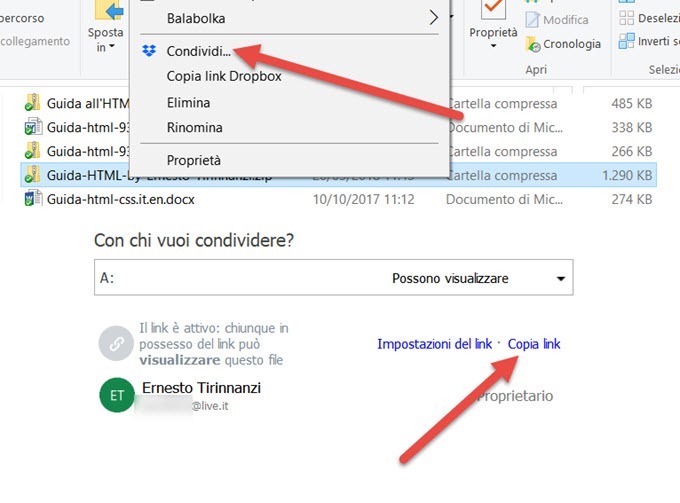Riprendo questo tutorial che avevo messo a punto un paio di anni fa, perché con l'introduzione della connessione HTTPS, il conteggio dei caratteri non va più bene. Sarà chiaro in seguito cosa intendo. Inoltre questa procedura può essere utilizzata per regalare a chi si iscrive alla newsletter, non solo un ebook, ma qualsiasi tipo di contenuto che può essere condensato in un file.
Fare un regalo a chi desidera ricevere gli aggiornamenti del nostro sito per email, può essere una buona scelta di marketing, per pubblicizzare la nostra attività di autore e di blogger. In ogni caso, anche se la cosa non porta a risultati tangibili, essere generosi è sempre una buona scelta per aumentare in autorevolezza e simpatia.
Visto che qualsiasi cartella può essere compattata in un file archivio ZIP, con 7-Zip o programma analogo, si può decidere di regalare ai sottoscrittori video, audio, programmi o altro contenuto digitalizzabile. La procedura per poterlo fare non è complicata, però prevede diversi passaggi, e basta sbagliarne anche solo uno, perché tutto smetta di funzionare.
Suddividerò quindi la guida in varie sezioni, rimandando ad altri post una descrizione più dettagliata di qualche passaggio. Dovremo creare una Newsletter con Feedburner, caricare il file regalo su Dropbox o su Google Drive, ottenere il link diretto del file, creare una landing page in cui inviare i sottoscrittori, incollarvi un codice javascript per far aprire contemporaneamente due pagine web, quella del link diretto del regalo e quella della verifica della email per la iscrizione alla newsletter.